Amazon больше всего известен продажей товаров. Однако он также позволяет подписываться на различные услуги, приложения и даже журналы, используя учетную запись Amazon. Одним из таких вариантов является подписка на Disney Plus через Amazon. Однако в случае, если вам понадобится отменить подписку, вы не сможете отменить подписку Disney Plus через свою учетную запись Disney Plus.
В этом случае вам следует зайти в свой аккаунт Amazon и отменить подписку там. На самом деле это довольно просто, и я объясню, как вы можете это сделать.
Как отменить подписку Disney Plus через Amazon
Если вы подписались на Disney Plus с помощью учетной записи Amazon, вам следует зайти в свою учетную запись Amazon и отменить подписку оттуда. Вот что вам следует сделать:
- Перейдите на сайт Amazon на своем компьютере и при необходимости войдите в систему.
- Нажмите на Account&Lists в правом верхнем углу.
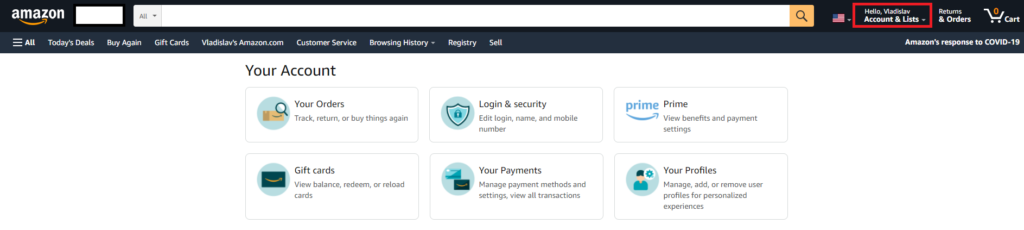
- Прокрутите вниз и выберите Другие подписки из списка ниже.
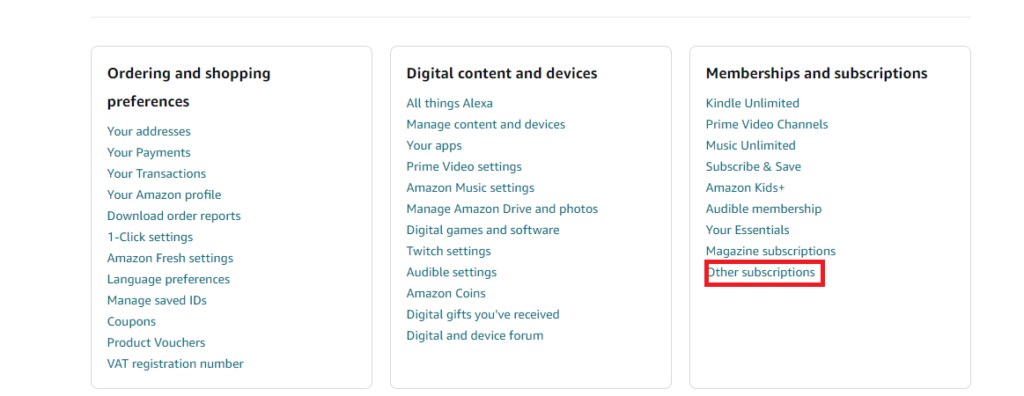
- Выберите Disney Plus среди списка ваших подписок.
- Нажмите на Управление подпиской.
- Чтобы отменить подписку, нажмите на переключатель рядом с Auto-Renew. Это отключит платежи и отменит вашу подписку по истечении срока действия.
Что произойдет, если вы отмените подписку Disney Plus?
После отмены подписки вы все еще можете пользоваться ею до истечения срока действия. Таким образом, у вас останется доступ к Disney Plus, и вы по-прежнему сможете смотреть контент этой потоковой службы.
Кроме того, отмена подписки не влияет на вашу учетную запись Disney — у вас по-прежнему будет полный доступ, и вы сможете использовать его для входа на все сайты Walt Disney Company.
Эта статья была написана Владиславом Шериданом и проверена Анатолием Шериданом, руководителем отдела контента Tab-tv, в соответствии с нашей политикой качества и проверки фактов.
Кредит на изображение: IndieWire




